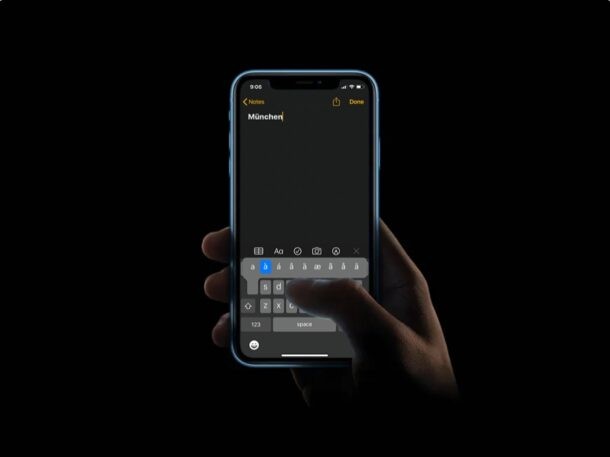
Vous avez besoin de taper des lettres accentuées sur le clavier de l'iPhone ou de l'iPad, mais vous ne savez pas comment faire ? Bien que l'anglais soit largement considéré comme la langue mondiale, plusieurs langues à travers le monde utilisent des accents et des signes diacritiques pour modifier le son d'une lettre ou d'une voyelle. Par conséquent, vous trouverez peut-être utile de savoir comment saisir des accents et des signes diacritiques sur votre appareil iOS ou iPadOS.
Vous n'aurez peut-être pas besoin d'utiliser des lettres accentuées lorsque vous envoyez un SMS à quelqu'un exclusivement en anglais, mais pour certains noms propres, vous pouvez, et si vous tapez dans d'autres langues qui utilisent des accents comme l'allemand, l'espagnol, le français, le néerlandais, etc. vous aurez probablement besoin de ces personnages la plupart du temps. Heureusement, vous n'avez pas besoin d'installer un clavier tiers à partir de l'App Store pour taper des lettres accentuées, elles sont disponibles directement sur les claviers par défaut. L'astuce est de savoir comment les trouver.
Si vous vous demandez comment accéder et saisir les accents et les signes diacritiques sur les claviers iOS et iPadOS, vous êtes au bon endroit pour apprendre !
Comment taper des lettres accentuées sur le clavier de l'iPhone et de l'iPad
Taper des lettres accentuées, des signes diacritiques et d'autres caractères spéciaux à l'aide de votre clavier iOS ou iPadOS est une procédure assez simple et directe :
- Appuyez sur un champ de texte pour afficher le clavier iOS. Maintenant, appuyez simplement longuement sur la lettre que vous souhaitez accentuer jusqu'à ce qu'un menu contextuel avec des accents de caractères s'affiche, comme indiqué ci-dessous.
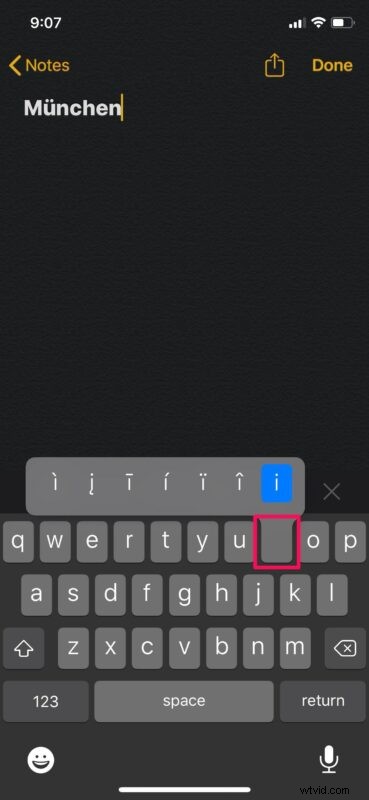
- Maintenant, faites simplement glisser votre doigt sur la lettre accentuée que vous souhaitez utiliser et retirez votre doigt de l'écran pour saisir la lettre.
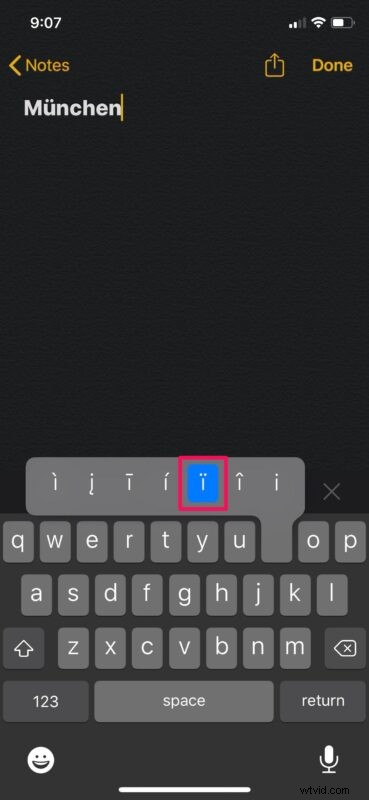
C'est à peu près tout, l'utilisation de lettres accentuées et de signes diacritiques pour les lettres est aussi simple sur le clavier à l'écran de l'iPhone et de l'iPad.
Pour les claviers matériels utilisés sur iPad, la saisie des lettres accentuées est similaire à la façon dont elles sont accédées et tapées sur un Mac moderne en maintenant la lettre en question enfoncée.
Liste de toutes les lettres d'accent, signes diacritiques et caractères spéciaux
Toutes les lettres n'ont pas de caractères accentués et, par conséquent, l'action d'appuyer longuement pour accéder au menu des lettres accentuées ne fonctionnerait pas sur toutes les touches. Voici donc une liste de toutes les touches sur lesquelles vous pouvez appuyer longuement pour utiliser des accents et d'autres caractères spéciaux sur le clavier iOS par défaut.
- un – à á â ä æ ã å
- e – è é ê ë ē ė ę
- je – î ï í ī į ì
- o – ô ö ò ó œ ø ō õ
- u – û ü ù ú
- c – ç ć č
- l – ³
- n – ñ
- s – ß ś š
- y – ÿ
- z – ž ź ż
- 0 – °
- – – – – •
- / – \
- $ – € £ ¥ ₩ ₽
- & – §
- “ – ” ” „ » «
- . – …
- ? – ¿
- ! – ¡
- ‘ – ‘ ‘ `
- % – ‰
Si vous tapez principalement dans votre langue maternelle plutôt que l'anglais, vous pouvez passer à une langue de clavier différente directement sur votre iPhone ou iPad. C'est beaucoup plus facile que d'appuyer longuement chaque fois que vous souhaitez saisir un accent pendant l'envoi de SMS.
Utilisez-vous un Mac avec votre appareil iOS ? Ensuite, vous serez ravi de savoir que vous pouvez également utiliser des lettres accentuées sur votre Mac. Les nouvelles versions de macOS permettent aux utilisateurs de saisir facilement des lettres accentuées et des signes diacritiques en appuyant de manière prolongée sur une seule touche. Ou, vous pouvez utiliser la visionneuse de caractères sur macOS pour accéder à tous les caractères spéciaux disponibles.
Nous espérons que vous avez pu utiliser les accents et les signes diacritiques pour taper tout ce dont vous avez besoin, ou pour mieux vous adapter à une autre langue lors de l'écriture, ou même pour envoyer des SMS à vos amis et à votre famille.
Si vous avez des conseils pratiques, des suggestions, des expériences ou des conseils pertinents, partagez-les dans les commentaires !
